Quản trị mạng - Có khá nhiều công cụ hỗ trợ người dùng tạo ổ đĩa ảo trên hệ thống, tuy nhiên gần như không có công cụ nào có thể cho phép người dùng mở rộng ổ đĩa ảo khi cần thiết. Nhưng giờ đây, người dùng có thể thực hiện tác vụ này với Hyper-V được tích hợp trong Windows Server 2008.
Hyper-V đã được tích hợp thêm tính năng tăng dung lượng tối đa cho ổ đĩa ảo. Quá trình mở rộng ổ đĩa ảo sẽ làm tăng khả năng lưu trữ của một ổ đĩa ảo có thể thay đổi dung lượng hay một ổ đĩa ảo cố định.
Trước khi sử dụng tính năng mở rộng ổ đĩa ảo VHD bạn cần chú ý đến những vấn đề sau:

Sau khi mở rộng ổ đĩa ảo sẽ là một vùng trống ở phía cuối của ổ đĩa ảo như khi không sử dụng toàn bộ ổ đĩa khi mới tạo phân vùng trong đó. Bạn sẽ phải tạo một phân vùng mới để sử dụng vùng trống mới hoặc mở rộng phân vùng hiện có trong vùng trống mới này.

Lưu ý: Quá trình mở rộng phân vùng trên Windows Vista và Windows Server 2008 dễ dàng hơn rất nhiều so với Windows Server 2003 hay Windows XP và được thực hiện bằng cách sử dụng snap-in Disk Management trong công cụ Computer Management hoặc sử dụng lệnh DISKPART.
Để mở rộng ổ đĩa ảo VHD bạn hãy thực hiện các thao tác sau:
1. Mở công cụ quản lý Hyper-V Manager trong folder Administrative Tools (hoặc nhập virtmgmt.msc trong hộp Run).
2. Click vào Edit Disk … để khởi chạy wizard Edit Virtual Hard Disk.

3. Nếu cửa sổ Before you begin xuất hiện hãy nhấn Next trên cửa sổ này.

4. Lựa chọn đĩa ảo muốn sử dụng. Nhấn Open rối nhấn tiếp Next.

5. Lựa chọn tùy chọn Expand trên trang Choose Action rồi nhấn Next.

6. Nhập dung lượng muốn sử dụng cho đĩa ảo rồi click Next.

7. Trên trang Completing nhấn Finish để kết thúc.

8. Sau đó đợi cho đến khi quá trình mở rộng ổ đĩa hoàn thành.
Sau khi khởi động lại máy ảo, sử dụng snap-in Disk Management trong công cụ Computer Management hoặc sử dụng lệnh DISKPART để mở rộng phân vùng trong Windows. Tuy nhiên bạn sẽ không thể sử dụng công cụ tích hợp sẵn này để mở rộng phân vùng hệ thống trong Windows XP hay Windows 2003 (phân vùng chứa hệ điều hành), thay vào đó phải sử dụng các tiện ích khác như Ultimate Boot CD, Gparted Live, System RescueCD, …
Hyper-V đã được tích hợp thêm tính năng tăng dung lượng tối đa cho ổ đĩa ảo. Quá trình mở rộng ổ đĩa ảo sẽ làm tăng khả năng lưu trữ của một ổ đĩa ảo có thể thay đổi dung lượng hay một ổ đĩa ảo cố định.
Trước khi sử dụng tính năng mở rộng ổ đĩa ảo VHD bạn cần chú ý đến những vấn đề sau:
- Trước tiên phải tắt hoàn toàn máy ảo đó. Bạn không thể mở rộng một ổ đĩa ảo của một máy ảo đang chạy hay được lưu trạng thái.
- Nếu mở rộng một ổ đĩa ảo của một máy ảo có nhiều Snapshot, thì những Snapshot này sẽ không còn giá trị. Nếu cần sử dụng Snapshot, bạn có thể tạo Snapshot mới sau khi hoàn thành mở rộng ổ đĩa.
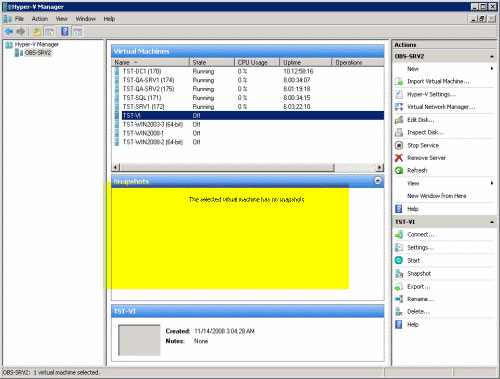
Đảm bảo không có Snapshot nào của máy ảo cần mở rộng ổ đĩa ảo.
Sau khi mở rộng ổ đĩa ảo sẽ là một vùng trống ở phía cuối của ổ đĩa ảo như khi không sử dụng toàn bộ ổ đĩa khi mới tạo phân vùng trong đó. Bạn sẽ phải tạo một phân vùng mới để sử dụng vùng trống mới hoặc mở rộng phân vùng hiện có trong vùng trống mới này.
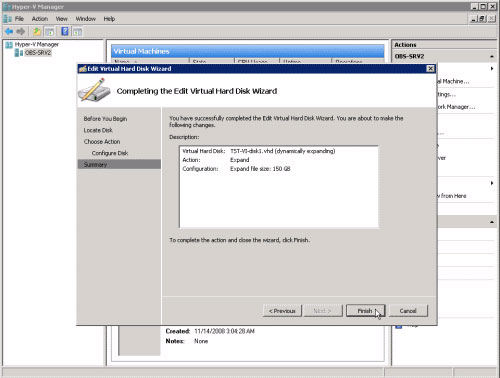
Lưu ý: Quá trình mở rộng phân vùng trên Windows Vista và Windows Server 2008 dễ dàng hơn rất nhiều so với Windows Server 2003 hay Windows XP và được thực hiện bằng cách sử dụng snap-in Disk Management trong công cụ Computer Management hoặc sử dụng lệnh DISKPART.
Để mở rộng ổ đĩa ảo VHD bạn hãy thực hiện các thao tác sau:
1. Mở công cụ quản lý Hyper-V Manager trong folder Administrative Tools (hoặc nhập virtmgmt.msc trong hộp Run).
2. Click vào Edit Disk … để khởi chạy wizard Edit Virtual Hard Disk.
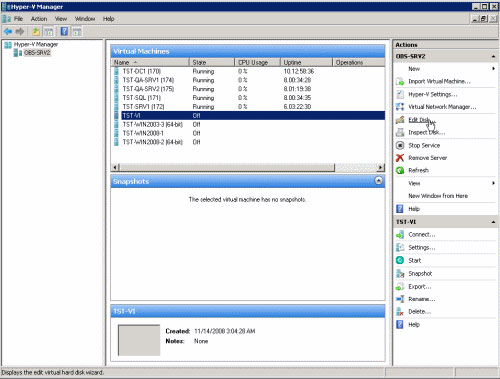
3. Nếu cửa sổ Before you begin xuất hiện hãy nhấn Next trên cửa sổ này.
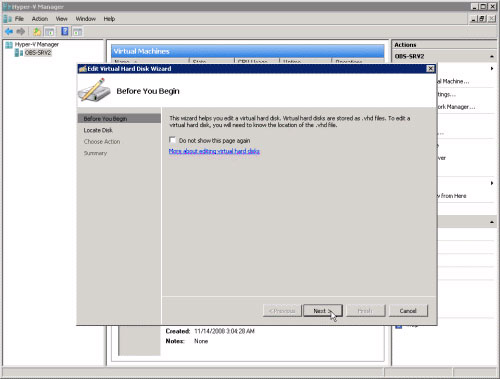
4. Lựa chọn đĩa ảo muốn sử dụng. Nhấn Open rối nhấn tiếp Next.
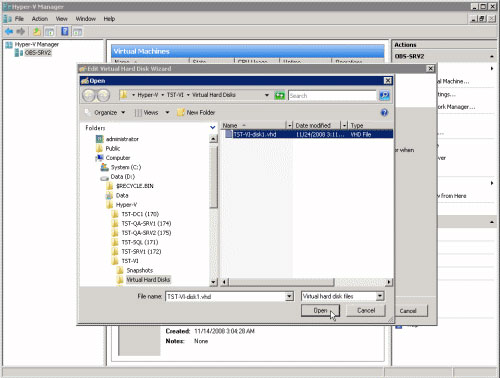
5. Lựa chọn tùy chọn Expand trên trang Choose Action rồi nhấn Next.
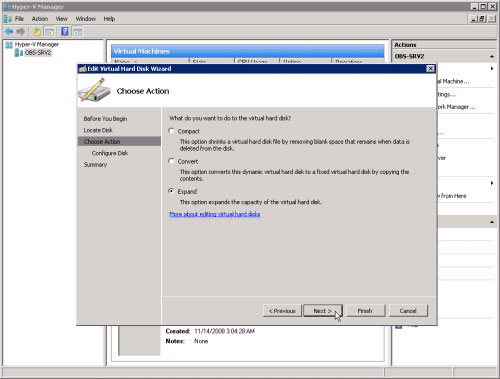
6. Nhập dung lượng muốn sử dụng cho đĩa ảo rồi click Next.
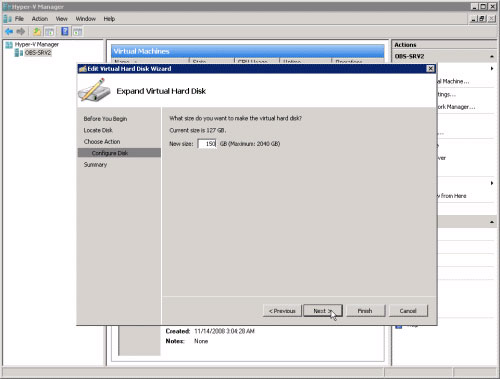
7. Trên trang Completing nhấn Finish để kết thúc.
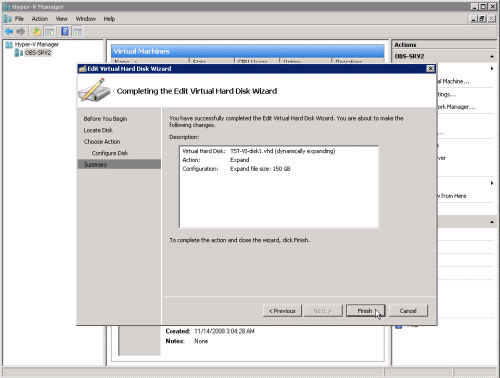
8. Sau đó đợi cho đến khi quá trình mở rộng ổ đĩa hoàn thành.
Sau khi khởi động lại máy ảo, sử dụng snap-in Disk Management trong công cụ Computer Management hoặc sử dụng lệnh DISKPART để mở rộng phân vùng trong Windows. Tuy nhiên bạn sẽ không thể sử dụng công cụ tích hợp sẵn này để mở rộng phân vùng hệ thống trong Windows XP hay Windows 2003 (phân vùng chứa hệ điều hành), thay vào đó phải sử dụng các tiện ích khác như Ultimate Boot CD, Gparted Live, System RescueCD, …
 Công nghệ
Công nghệ  Windows
Windows  iPhone
iPhone  Android
Android  Làng CN
Làng CN  Khoa học
Khoa học  Ứng dụng
Ứng dụng  Học CNTT
Học CNTT  Game
Game  Download
Download  Tiện ích
Tiện ích 







 Linux
Linux  Đồng hồ thông minh
Đồng hồ thông minh  Chụp ảnh - Quay phim
Chụp ảnh - Quay phim  macOS
macOS  Phần cứng
Phần cứng  Thủ thuật SEO
Thủ thuật SEO  Kiến thức cơ bản
Kiến thức cơ bản  Dịch vụ ngân hàng
Dịch vụ ngân hàng  Lập trình
Lập trình  Dịch vụ công trực tuyến
Dịch vụ công trực tuyến  Dịch vụ nhà mạng
Dịch vụ nhà mạng  Nhà thông minh
Nhà thông minh  Ứng dụng văn phòng
Ứng dụng văn phòng  Tải game
Tải game  Tiện ích hệ thống
Tiện ích hệ thống  Ảnh, đồ họa
Ảnh, đồ họa  Internet
Internet  Bảo mật, Antivirus
Bảo mật, Antivirus  Họp, học trực tuyến
Họp, học trực tuyến  Video, phim, nhạc
Video, phim, nhạc  Giao tiếp, liên lạc, hẹn hò
Giao tiếp, liên lạc, hẹn hò  Hỗ trợ học tập
Hỗ trợ học tập  Máy ảo
Máy ảo  Điện máy
Điện máy  Tivi
Tivi  Tủ lạnh
Tủ lạnh  Điều hòa
Điều hòa  Máy giặt
Máy giặt  Quạt các loại
Quạt các loại  Cuộc sống
Cuộc sống  Kỹ năng
Kỹ năng  Món ngon mỗi ngày
Món ngon mỗi ngày  Làm đẹp
Làm đẹp  Nuôi dạy con
Nuôi dạy con  Chăm sóc Nhà cửa
Chăm sóc Nhà cửa  Du lịch
Du lịch  Halloween
Halloween  Mẹo vặt
Mẹo vặt  Giáng sinh - Noel
Giáng sinh - Noel  Quà tặng
Quà tặng  Giải trí
Giải trí  Là gì?
Là gì?  Nhà đẹp
Nhà đẹp  TOP
TOP  Ô tô, Xe máy
Ô tô, Xe máy  Giấy phép lái xe
Giấy phép lái xe  Tấn công mạng
Tấn công mạng  Chuyện công nghệ
Chuyện công nghệ  Công nghệ mới
Công nghệ mới  Trí tuệ nhân tạo (AI)
Trí tuệ nhân tạo (AI)  Anh tài công nghệ
Anh tài công nghệ  Bình luận công nghệ
Bình luận công nghệ  Quiz công nghệ
Quiz công nghệ  Microsoft Word 2016
Microsoft Word 2016  Microsoft Word 2013
Microsoft Word 2013  Microsoft Word 2007
Microsoft Word 2007  Microsoft Excel 2019
Microsoft Excel 2019  Microsoft Excel 2016
Microsoft Excel 2016  Microsoft PowerPoint 2019
Microsoft PowerPoint 2019  Google Sheets - Trang tính
Google Sheets - Trang tính  Code mẫu
Code mẫu  Photoshop CS6
Photoshop CS6  Photoshop CS5
Photoshop CS5  Lập trình Scratch
Lập trình Scratch  Bootstrap
Bootstrap